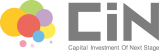Googleマイビジネス(ビジネスプロフィール)でチェーン店(複数店舗)を一括登録する方法
Googleビジネスプロフィール(以下、ビジネスプロフィール)は、あなたの店舗をGoogle検索とGoogleマップに表示できる集客に効果的なツールです。今この記事を見ているあなたも、おそらくビジネスプロフィールに店舗を登録して集客に活かそうと思っているのではないでしょうか。ビジネスプロフィールを利用するためには、店舗の情報を1つひとつ登録していかなければなりません。しかし、この方法だとチェーン店(複数店舗)を登録するとき、とても手間がかかりますよね。じつは、ビジネスプロフィールには店舗数が多いときに効率よく登録を進められる方法があります。今回の記事では、その方法について詳しくご紹介していきます。
Googleビジネスプロフィールでチェーン店(複数店舗)を一括で登録する方法
複数店舗を一括で登録するためには、以下2つの条件をクリアする必要があります。
- あなたのサービスのWebサイトのドメインと同じメールアドレスをつくる
- ビジネスプロフィールのなかで、グループを作成する
詳細を見ていきましょう。
あなたのサービスのWebサイトのドメインと同じメールアドレスをつくる
あなたのサービスのWebサイトには、必ずドメインが設定されています。たとえば、弊社のWebサイトであれば、「https://cin-group.com」がURLになりますが、ドメインは「cin-group.com」です。URLは、PCやスマホの画面上部に表示されていますので、まずは一度確認してみてください。
さて、弊社のこのドメインを例にすると、「〇〇〇@ cin-group.com」がドメインと同じメールアドレスになります。
なので、このメールアドレスを使ってGoogleアカウントを作成していきます。これが「〇〇〇@gmail.com」でも「〇〇〇@yahoo.co.jp」でもいけませんので、注意しましょう。
実際にメールアドレスのつくり方をご紹介します。
1.Google検索で、赤枠で囲んでいるあなたのアカウントをクリックします。すると、青枠のパネルが表示され、そのなかに緑枠「アカウントを追加」がありますので、そこを押します。ちなみに、アカウントを1つも作成していない場合は赤枠の部分に「ログイン」と表示されます。
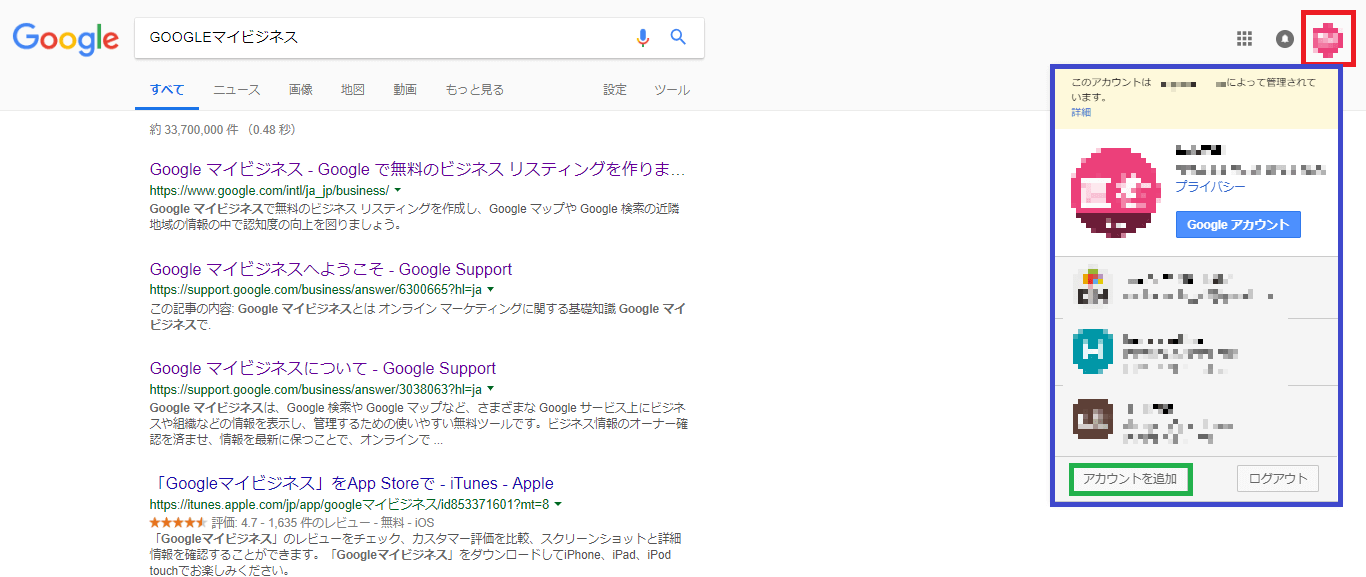
2.次に赤枠の部分をクリックします。
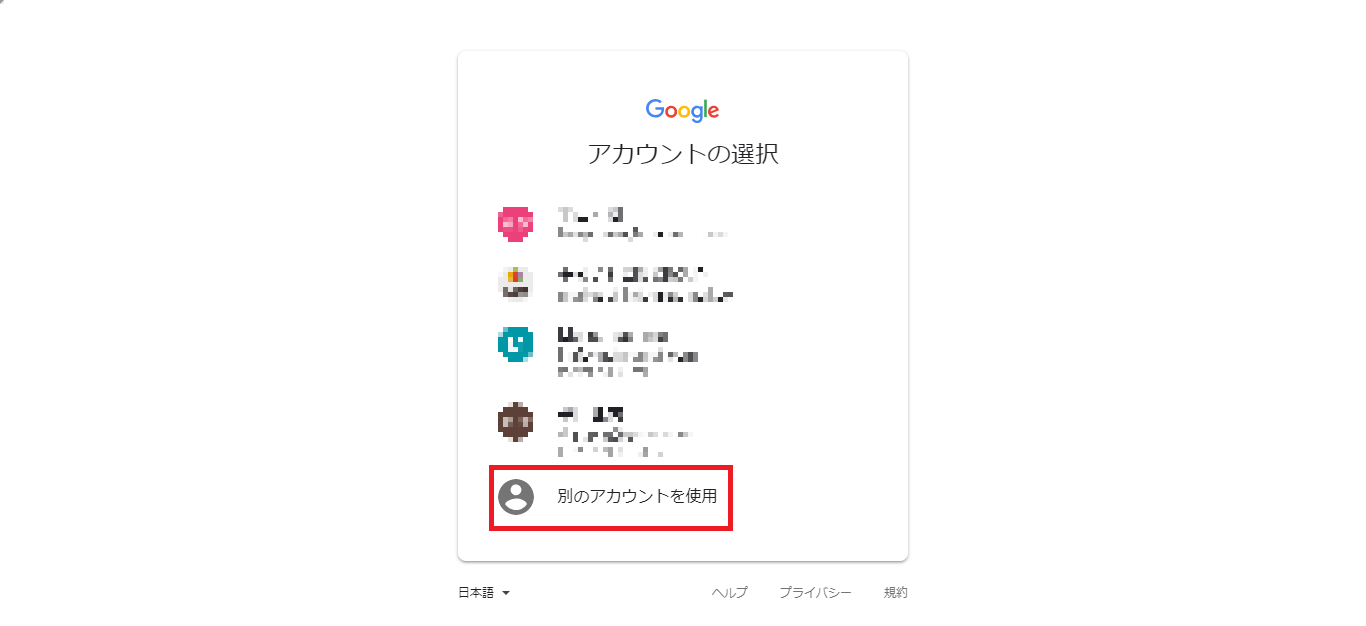
3.次に赤枠の「アカウントを作成」をクリックします。
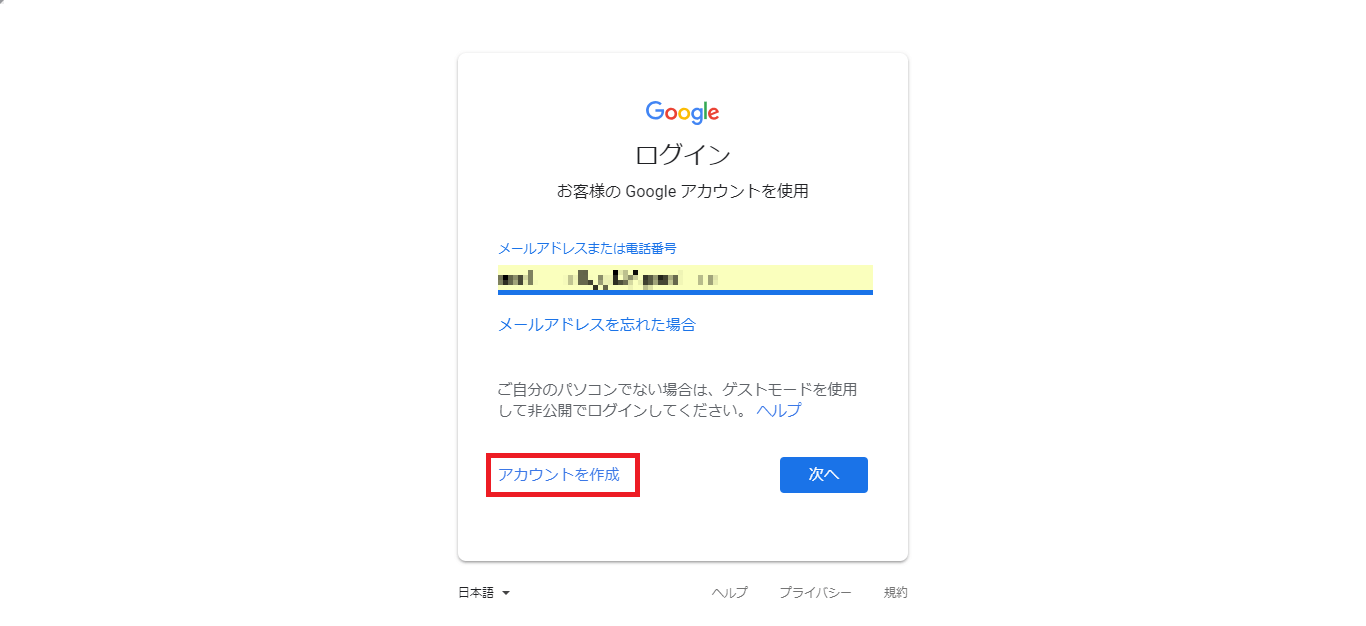
4.この画面が表示されたら、赤枠の「代わりに現在のメールアドレスを使用」を押し、あなたのWebサイトのドメインと同じメールアドレスを入力していきます。今は「ユーザー名」のところに「@gmail.com」と表示されていますが、「代わりに現在のメールアドレスを使用」を押すと、自由にメールアドレスを入力できるようになります。
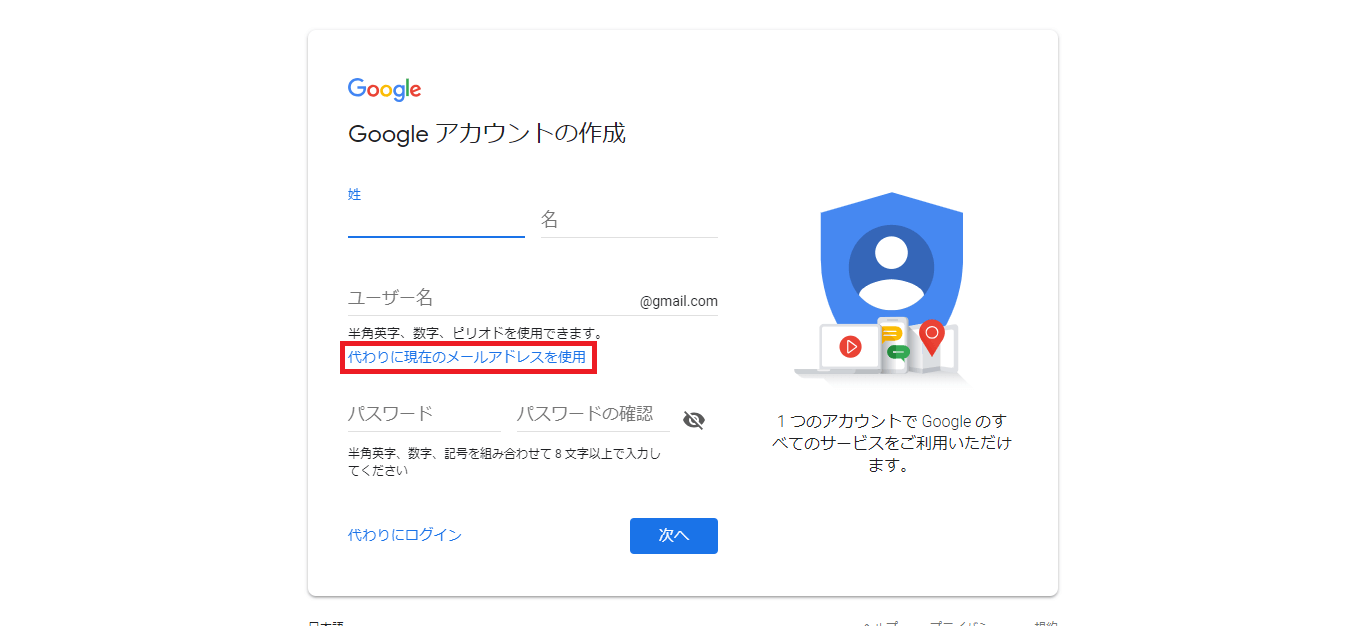
あとは手順に沿って進めていけば、あなたのWebサイトと同じドメインのメールアドレスを作成することができます。メールアドレスを作成したら、次はビジネスプロフィールの登録を進めていきます。ビジネスプロフィールの登録方法については、下記の記事を参考にしてください。
関連記事:初めてでも簡単にできる!Googleマイビジネス(ビジネスプロフィール)の登録方法!
Googleビジネスプロフィールのなかで、グループを作成する
では続いて、ビジネスプロフィールのなかで「ビジネスアカウント」を作成する方法を説明していきます。すでに上記方法でGoogleアカウントの作成が終わっていることを前提に話しを進めていきますので、まだ作成が済んでいない場合は、上記の記事を参考に手続きを完了させてください。ビジネスプロフィールのなかで「ビジネスアカウント」を作成する方法はとても簡単です。実際の画面を見ながら説明していきます。
1.ビジネスプロフィールの管理画面を開いたら、赤枠内の「グループを作成」を押します。
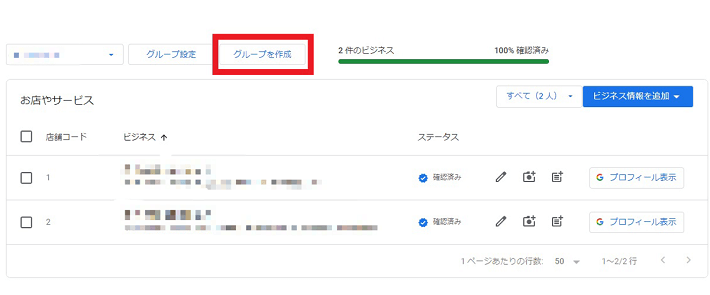
2.グループ名を記入し、作成を押します。これでグループが作成されます。
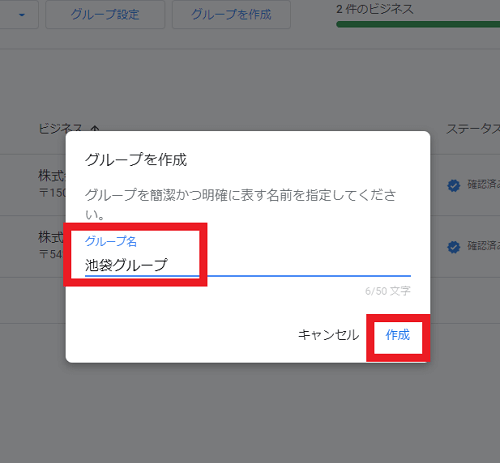
これでビジネスプロフィールのなかにグループを作成する手順は終わりです。グループをつくれたら、次は複数の店舗をビジネスプロフィールに登録していきます。
チェーン店(複数店舗)を一括でGoogleビジネスプロフィールに登録する方法
複数の店舗を一括でビジネスプロフィールに登録するときには、まずExcelで店舗の情報をまとめていきます。そして、そのまとめたデータをビジネスアカウントに移行することで、複数の店舗を一括でビジネスプロフィールに登録できます。店舗の情報をまとめたデータをビジネスアカウントに移行する手順を見てみましょう。
1.ビジネスプロフィールの管理画面で、グループを選択後、「ビジネス情報を追加」を押します。
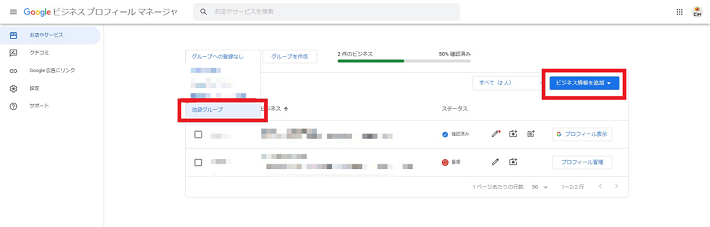
2.この画面が表示されるので「ファイルを選択」で、店舗の情報をまとめたExcelをアップロードします。これでビジネスアカウントに店舗情報が移行します。
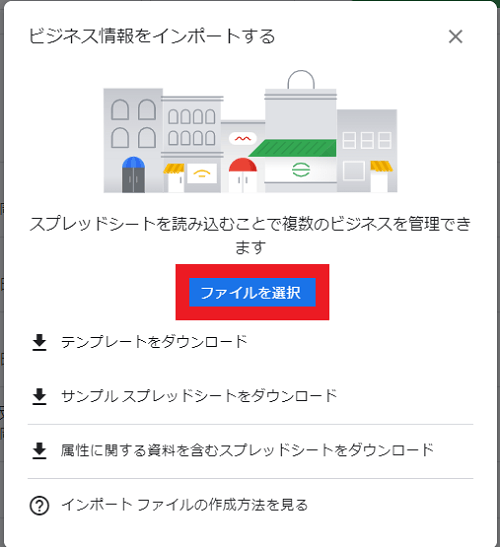
この手順を踏めば、ビジネスプロフィールのビジネスアカウントに複数の店舗を一括で登録できます。なお、Excelは【2】の画面に出てくる「テンプレートをダウンロード」からテンプレートを取得することで効率的にまとめられます。
また、サンプルをダウンロードすると、よりわかりやすく店舗の情報をまとめていくことができます(「サンプルスプレッドシートをダウンロード」というボタンを押します)。ぜひ、それを参考にしながら、効率よく作業を進めていきましょう。
また、ここで店舗のコードを個別に入力することを複数店舗管理の場合にはオススメしています。店舗コードを入力すると、実際の画面ではこのような表示になります。
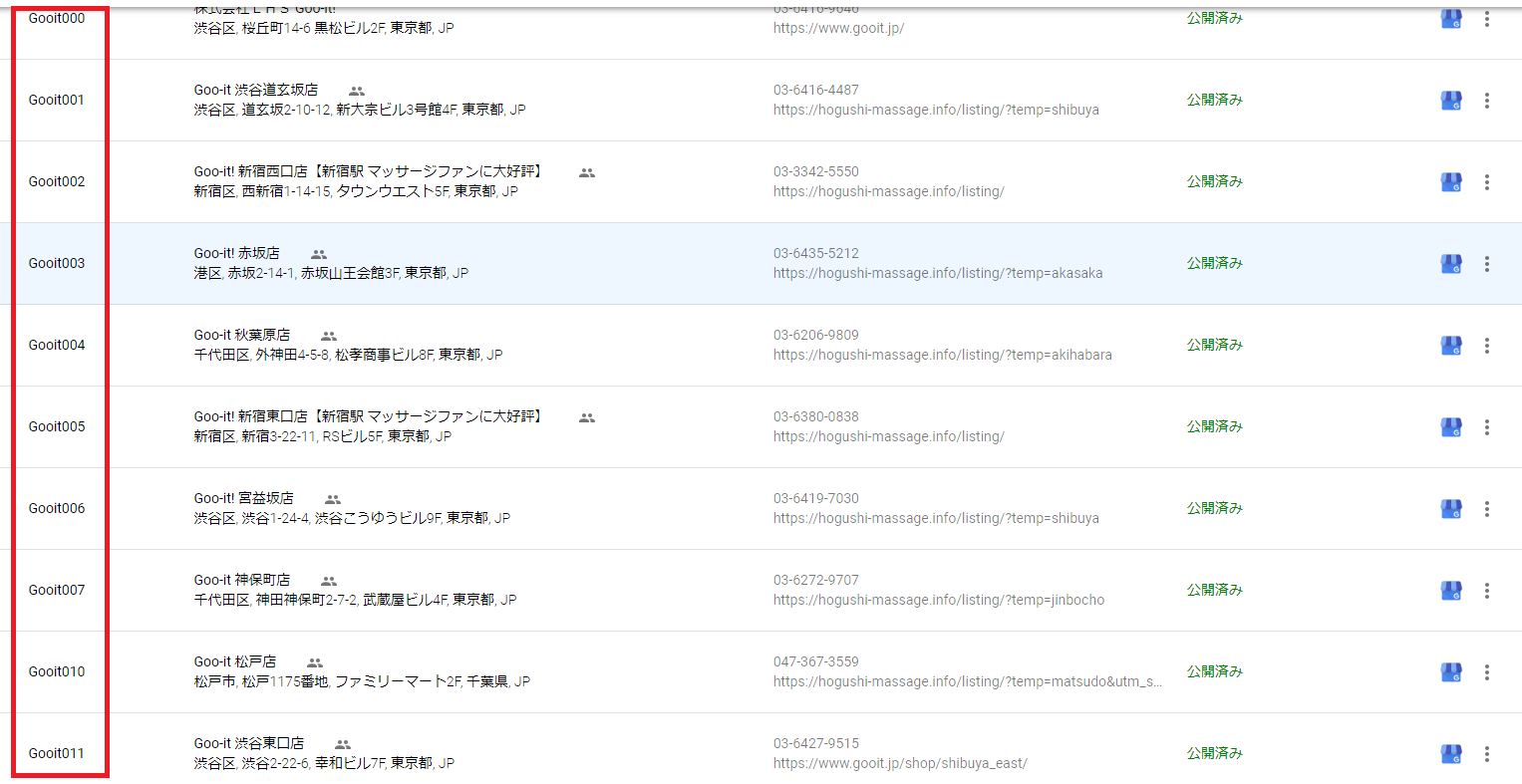
この店舗コードを指定することで、インサイトの情報の統計に非常に便利につかうことができます。たとえば、関東圏の店舗には「1-1,1-2,1-3,1-..」とつけ、関西圏の店舗には「2-1,2-2,2-3,2-..」とつけることで、関東圏と関西圏の店舗のインサイトの集計がしやすくなります。このように店舗コードを利用して、管理をより簡単で便利にすることをおすすめします。
Googleビジネスプロフィールに登録したチェーン店(複数店舗)を一括でオーナー登録する方法
ここからは、ビジネスプロフィールに登録した複数店舗を一括でオーナー登録する方法について説明していきます。
1.Excelのデータをビジネスアカウントにアップロードしたあと、ビジネスプロフィールの管理画面にログインします。ビジネス名の横に「オーナー確認を行う」という項目があるので、それを押します。
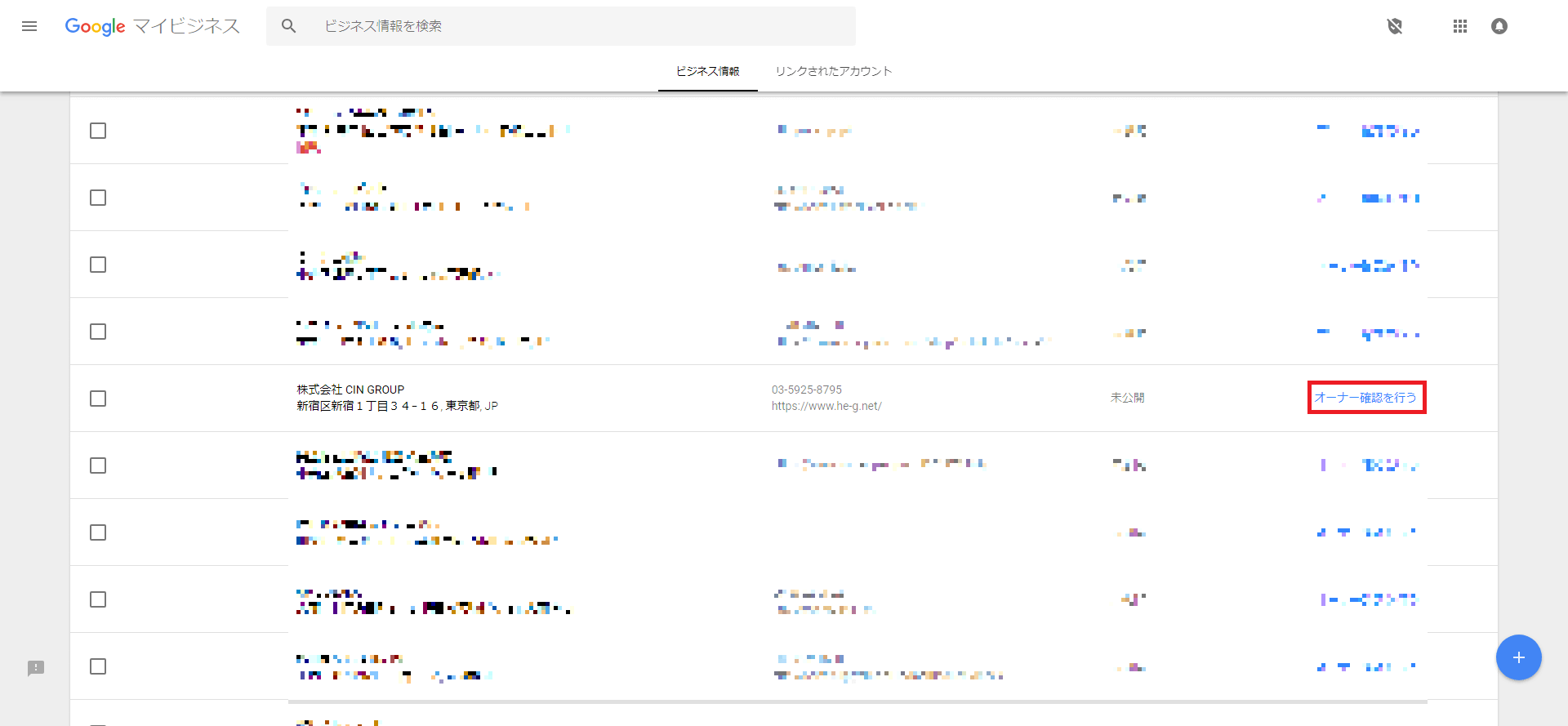
2.この画面が表示されるので、赤枠「チェーン」という項目をクリックします。
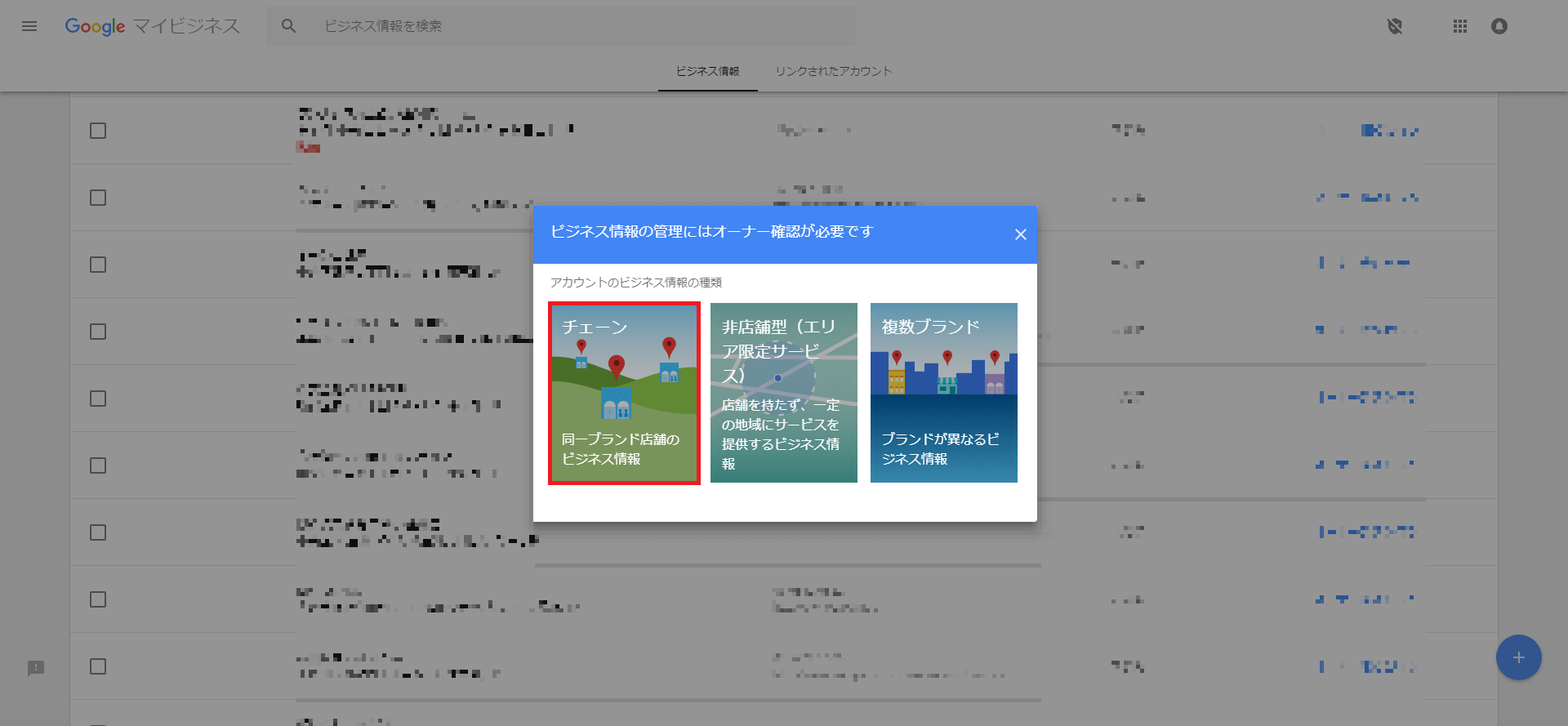
3.次にこの画面が表示されるので、必要事項を入力し、「確認をリクエスト」を押します。
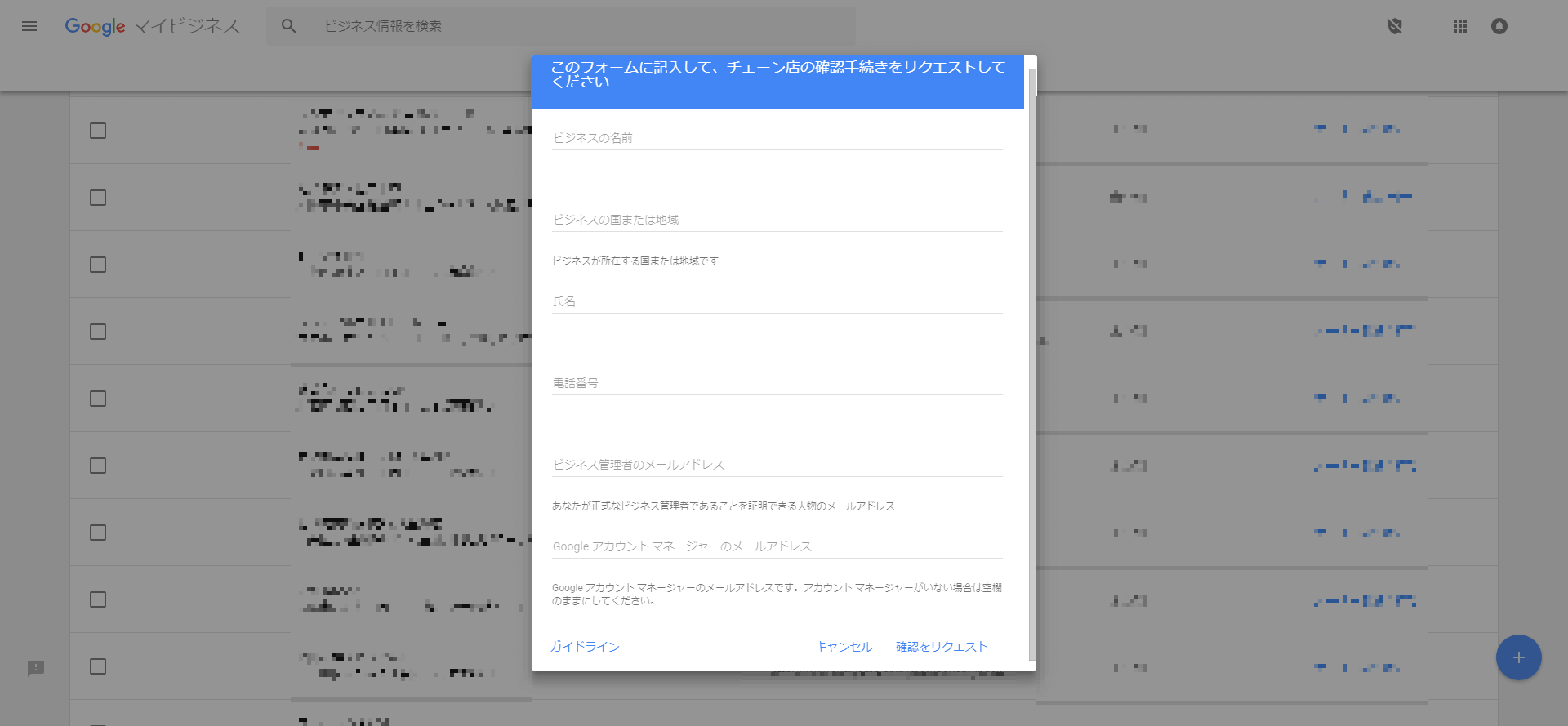
これで複数の店舗を一括でオーナー登録する手順は完了です。あとは1週間ほど待てば、オーナー確認が済み、晴れてオーナーとして店舗を管理・運営していくことができます。
まとめ
複数の店舗を一括で登録することは、登録作業の時間を短縮し、ビジネスプロフィールを効率よく運営していけることにつながります。時間の有効活用は、店舗集客を成功させるうえでも重要です。チェーン店のような複数店舗をビジネスプロフィールで管理する際は、ぜひ一括で登録するようにしましょう。